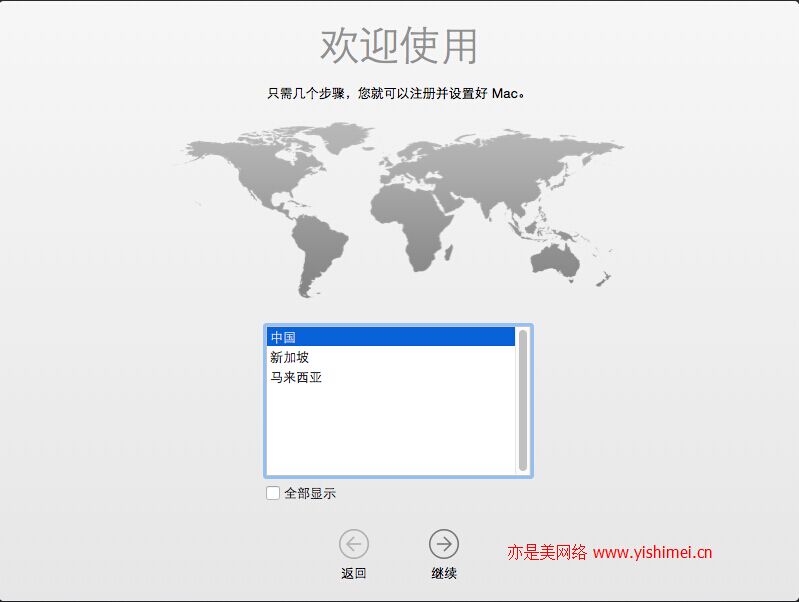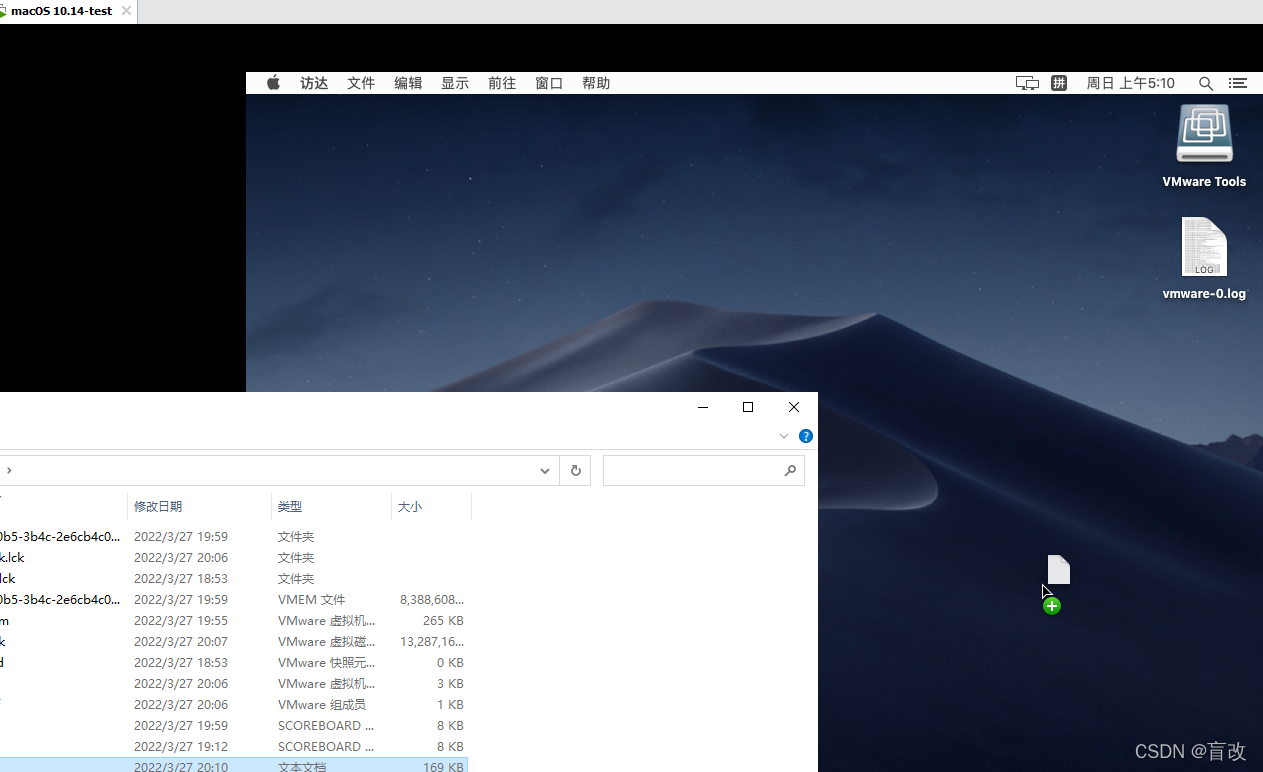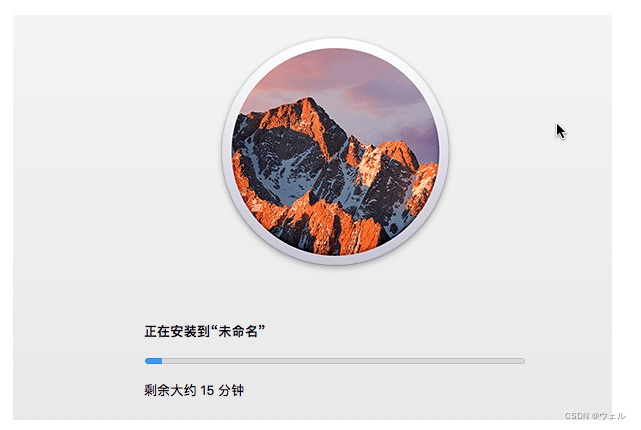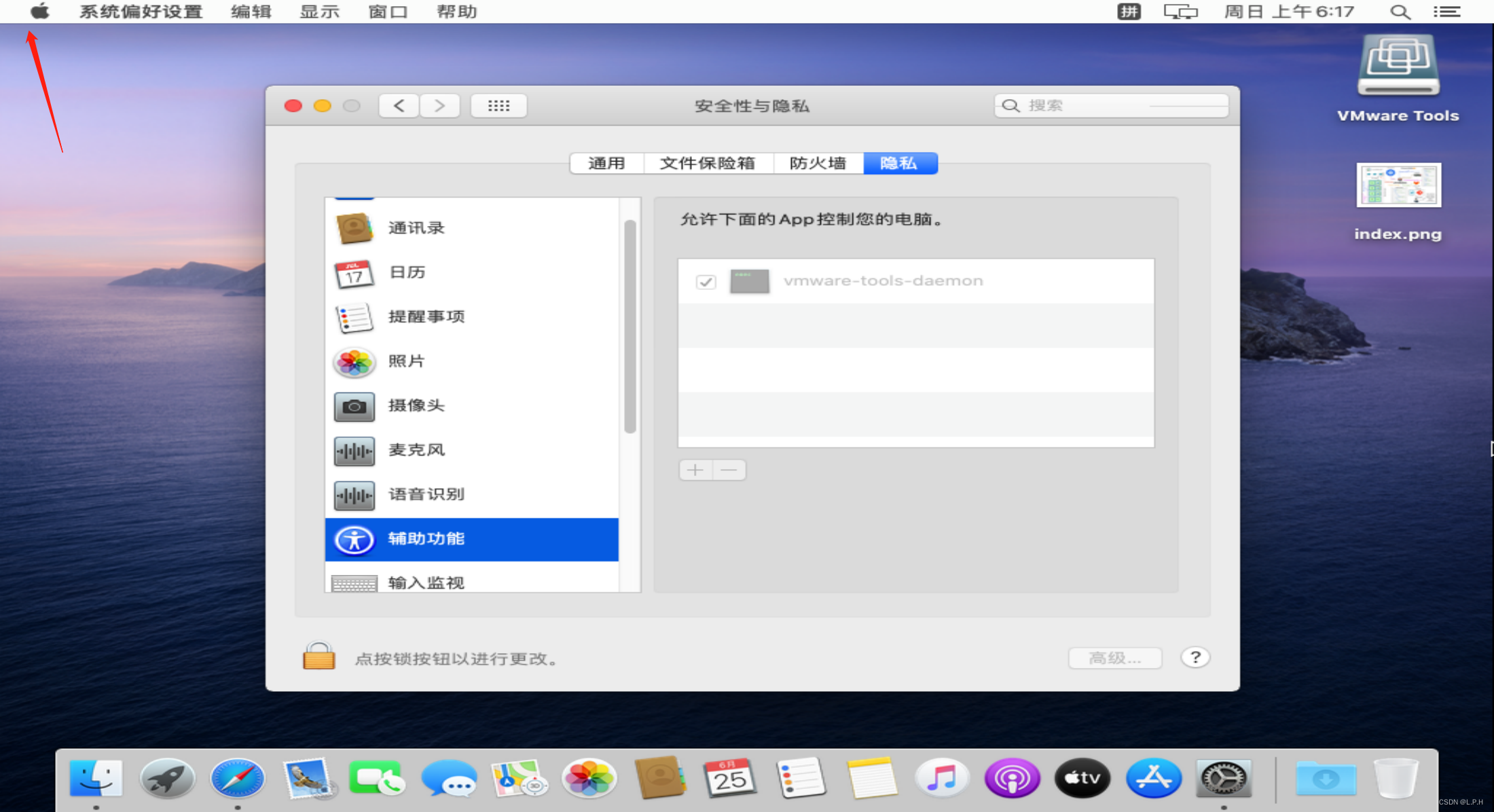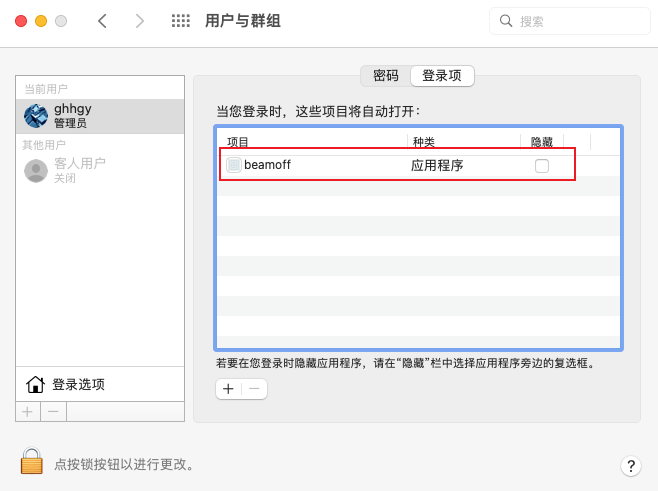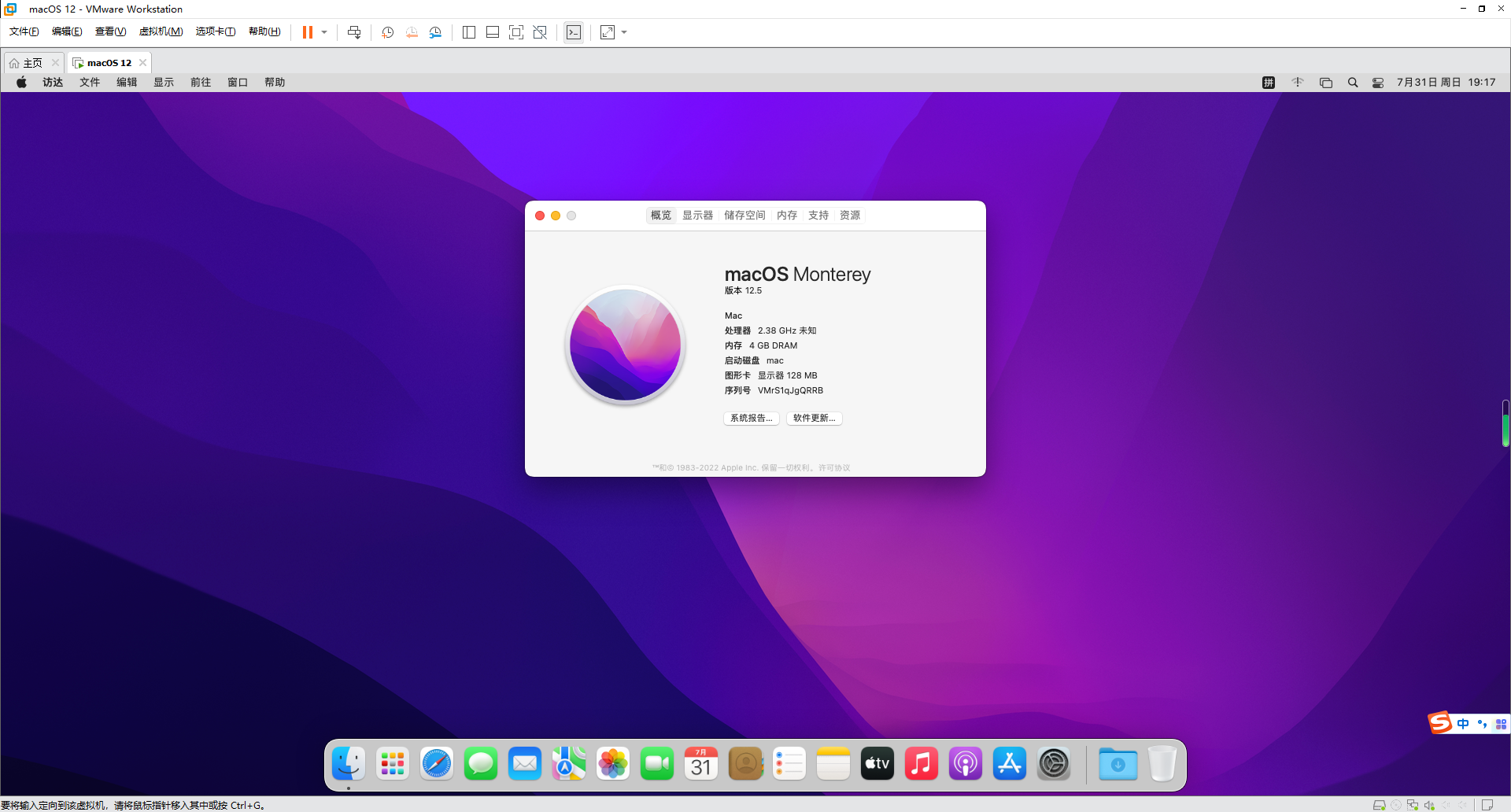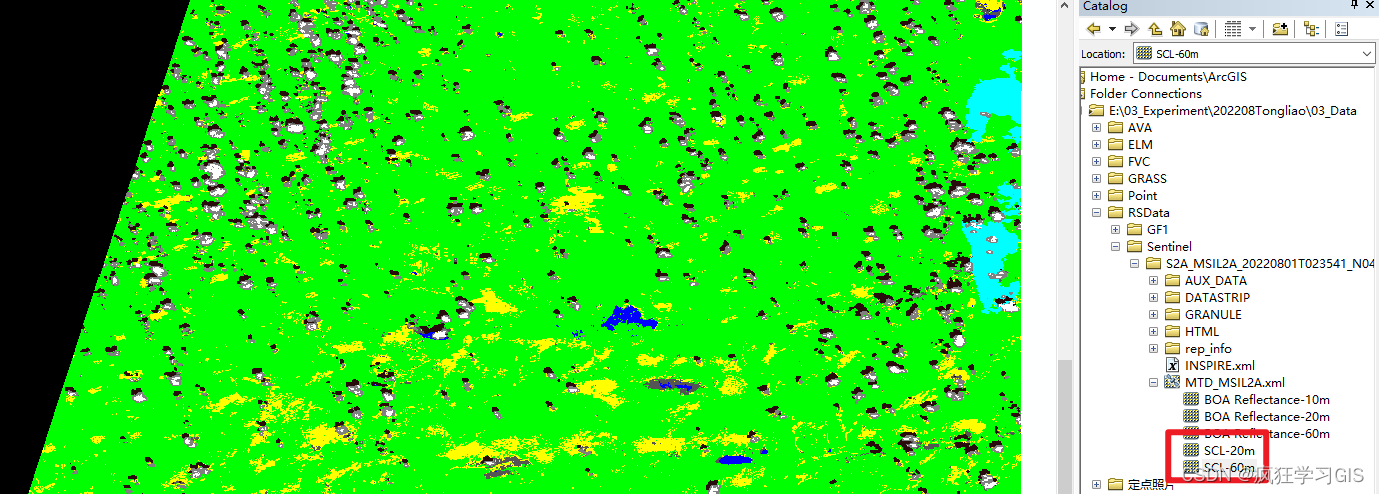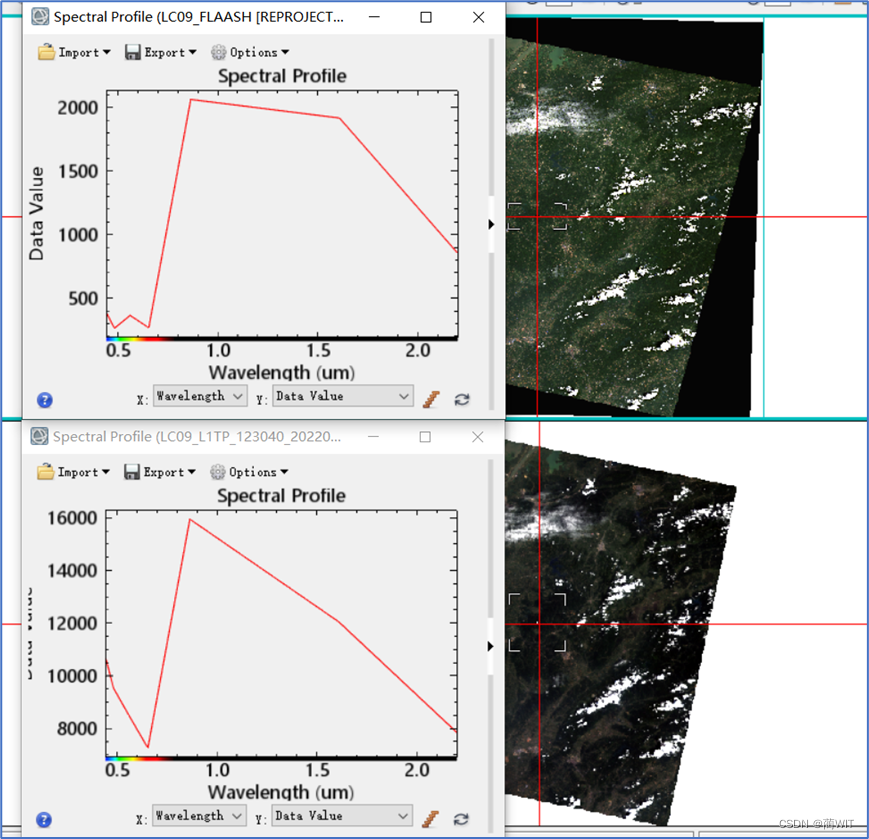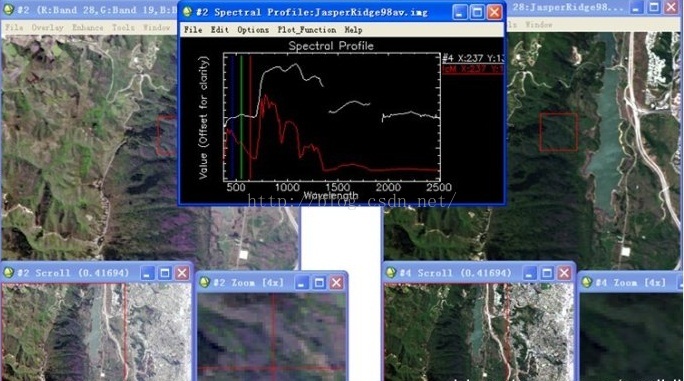鼎峰_小配针对vm虚拟机安装黑苹果maxos在学习和研究探索的过程中的一点点心得,从刚接触时的一脸懵逼,到后来慢慢的了解了,废话不多说,直接上干货。
一、需要准备的软件:
a)解锁虚拟机MAC补丁:Unlocker 3.0。注意:必须使用3.0
b)虚拟机软件:VMwareWorkstation15.5
c)MAC安装包:macOS 10.14.cdr(必须是cdr文件包)
d)必备插件:python-3.0.amd64.msi
二、安装过程:
1.关闭VMware ,win + R,输入services.msc,然后找到全部vmware相关服务,停止;

2.unlocker:(MAC 补丁):解压 Unlocker 文件,右键选择以管理员身份运行,等待运行完,这个界面会停留一段时间,耐心等待,安装完成就会退出。
 目的是使得 win环境下的VM15支持mac系统的安装,成功后,在选择客户机操作系统时会有 Mac OS 的选项;
目的是使得 win环境下的VM15支持mac系统的安装,成功后,在选择客户机操作系统时会有 Mac OS 的选项;
3.然后重启vmware的所有服务

4.打开虚拟机创建 Mac 虚拟机
 5.找到macos系统的镜像.cdr文件
5.找到macos系统的镜像.cdr文件


6.选择mac14

7.选择操作系统Apple Mac os,版本10.14

8.虚拟机名称 macOS 10.12 安装位置建议安装到C盘以外的分区 例如:D:\Virtual Machines\macOS 10.14

9.硬盘可以根据具体容量填写,默认是60G

10.硬件按照需求自定义好,点击完成

11.完成之后先不要打开虚拟机,先去mac虚拟文件的所在目录修改一个文件。然后使用记事本或者其他工具打开macOS 10.14.vmx文件,在 smc.present = “TRUE” 后面添加smc.version = “0”,建议复制,保存退出

12.打开虚拟机,就可以看到安装的界面了。

13.进入选项,选择简体中文,下一步

14.出现下面操作,放回选择实用工具


15.选择磁盘工具进行格式化硬盘。选择抹除vm创建的虚拟硬盘。硬盘名称自己设定。


16.操作完以上步骤。退出磁盘工具会发现多了一个磁盘。即可选择硬盘然后点击继续进行系统安装。


17、接下来就是基本用户名密码等操作,根据需要自行设置




18.完成后界面如下

三、允许远程电脑访问您的 Mac
(以下内容来自《macOS 使用手册》)
如果允许远程登录,您可以从另一台电脑使用 Secure Shell (SSH) 登录您的 Mac。
不能使用 Telnet 来登录您的 Mac。
1、在 Mac 上设置远程登录
在 Mac 上,选取苹果菜单 >“系统偏好设置”,点按“共享”,然后选择“远程登录”。
选择“远程登录”复选框。
选择“远程登录”时,还会启用安全 FTP(SFTP)服务。
指定哪些用户可以登录:
所有用户:您电脑的任何用户及网络上的任何人都可以登录。
仅这些用户:点按添加按钮 ,然后选取谁能以远程方式登录。“用户与群组”包含您 Mac 上的所有用户。“网络用户”和“网络群组”包含您网络上的所有人。
2、从其他电脑登录 Mac
在其他电脑上,打开“终端” App(如果是 Mac)或 SSH 客户端。
键入 ssh 命令,然后按下 Return 键。
ssh 命令的通用格式:
ssh username@IPAddress
例如,如果您的用户名为 steve,您电脑的 IP 地址为 10.1.2.3,请输入以下命令:
$ ssh steve@10.1.2.3
输入密码,然后按下 Return 键。
如果您不知道 Mac 的用户名和 IP 地址,请打开“共享”偏好设置的“远程登录”面板。您的用户名和 IP 地址显示在“远程登录:打开”指示器的下方。
四、网络设置
可以在系统偏好设置对网络就行设置,
ip可以改为手动设置,另外需要在搜索域也加上dns。
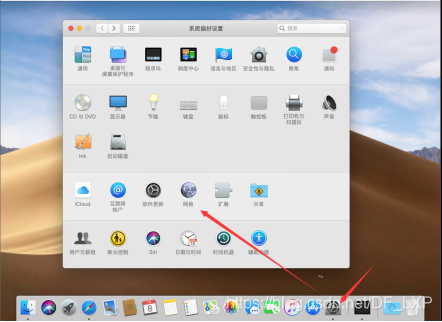
五、其他
允许任意来源的请求,则可在实用工具-终端中使用如下命令
sudo spctl --master-disable
至此就完成了黑苹果maxos的系统安装,如有不当之处,还望各位博友及大神们见谅并请告知不当之处,毕竟本人能力有限哈。嘿嘿,另外,小广告来一波,需要购mai服务器(港服哟)的大佬们,可以私聊我,详情私聊企鹅(伍叁壹柒玖壹叁玖捌)